엑셀 함수 문자같이 적용하는 방법입니다. 숫자의 경우 기본적으로 함수를 지원하지만 글자의 경우에는 함수 적용이 되지 않는데 날짜 형식 같은 경우에는 단어와 함께 지원을 합니다.
또한, 특정 명령어를 이용하여 함수가 적용된 숫자 값과 함께 적용할 수 있습니다.
엑셀 함수 글자를 함께 적용 하기.
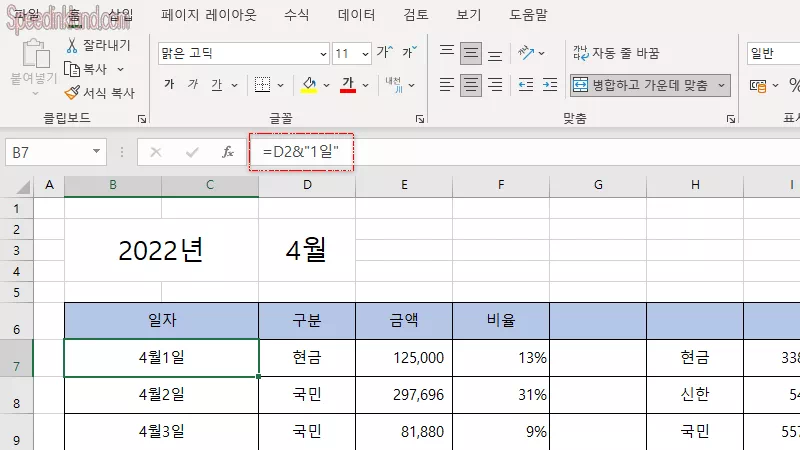
함수 적용을 하면서 추가하고 싶은 문구가 있을 때 ‘함수&”문구” ‘와 같은 방법으로 적용을 하면 됩니다.
위와 같은 경우 시트를 복사하여 5월로 변경할 때 위에 있는 ‘D2’셀만 변경하면 모든 셀이 같이 변경 적용됩니다.
엑셀 함수 자동 변경 않기.
엑셀 기능을 통하여 자동 채우기를 하지 않을 수 있지만 상황에 맞게 환경을 사용하기 위해서 함수를 적용할 때 특정한 기호를 이용하여 자동 변경을 하지 않게 설정할 수 있습니다.
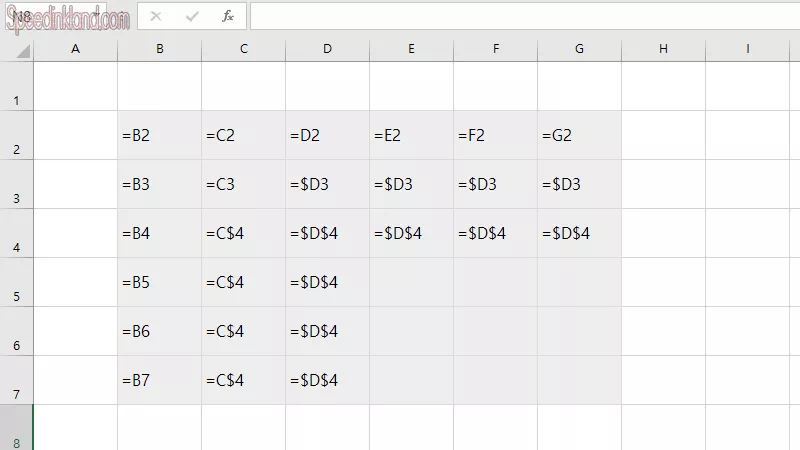
엑셀에서 끌기를 할 때 자동 채우기 기능은 매우 좋은 기능이지만 가끔 좌표가 변경이 되지 않아야 할 때가 있습니다.
이때는 ‘$‘를 앞에 추가하여 복사할 때 대상이 자동으로 변경이 되는 것을 막을 수 있습니다.
열은 알파벳으로 표기하고 행은 숫자로 표기하는데 가로로 끌기를 할 때 열이 변경이 됩니다.
이때 알파벳이 변경되지 않게 하려면 ‘$B2‘이런 식으로 알파벳 앞에 달러표시를 행을 변경되지 않게 하려면 ‘B$2‘숫자 앞에, 둘 다 변경하지 않으려면 ‘$B$2‘이렇게 하면 둘 다 변경되지 않습니다.
엑셀 조건부서식 특정 날짜 기간 행 전체 설정하기
조건부 서식을 이용하여 범위 내에 특정한 날짜나 기간을 설정하여 적용하면 그에 해당되는 범위는 서식이 적용되어 가독성을 높일 수 있습니다.
서식 적용은 해당되는 셀만 단독으로 적용할 수도 있고 범위 내에 가로행 전체를 적용할 수도 있습니다.